首页
Win7纯净版系统开机速度越来越慢怎么办?
Win7纯净版系统开机速度越来越慢怎么办?
2021-12-10 08:32:30
来源:互联网
作者:admin
电脑使用时间久了,系统积存的垃圾越来越多,不仅拖慢运行速度,电脑的开机速度也会变得越来越慢,那要怎么改善这个情况呢?下面以win7纯净版系统为例子跟大家说说怎么给电脑加速的办法吧。
具体的解决方法:
1、点击开始菜单运行,或者按win+r键盘组合键打开运行,然后在运行框中输入msconfig,然后点击确定打开(我们关于很多启动方面的设置都是在这里开始的)。
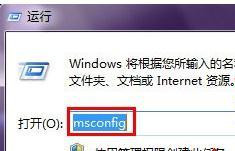
2、点击“引导”--“高级选项”,可以看到“处理器数”前面的复选框默认不是选定的,我们用鼠标选定它,如图所示,然后点击下面的菜单,你的处理器是几核的就会显示数字几,比如我的处理器是双核的,就显示2,然后我们就选择2,点击确定退出。
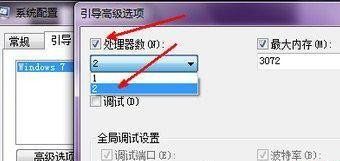
3、现在开始设置一下启动项了,启动项过多是导致系统启动慢的罪魁祸首,所以一定要减少启动项的数量 ,我的建议是除了杀毒软件,别的一概取消自动启动,一些常用的软件你可以等系统启动后再打开,至少我们不用忍受开机慢的折磨。如图所示,所有的启动项前面都会被选定,你可以看一下哪一个想让它自动启动。
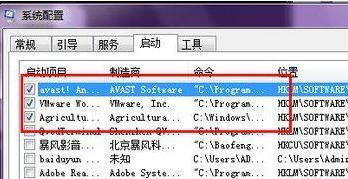
关于win7纯净版系统开机速度越来越慢的解决办法就跟大家分享完了,上述的步骤很简单,相信大家很快就可以掌握解决的方法。
相关文章
- 安装win7系统磁盘分区必须为?win7系统磁盘如何分区? 01-21
- win7文件夹查看选项在哪?win7文件夹查看选项打开方法 01-19
- win7电脑颜色不正常怎么调?win7电脑颜色不正常调节方法 01-18
- 安装win7后鼠标动不了怎么办? 重装win7后usb全部失灵解决方法 12-20
- 微软win7专业版如何安装?微软win7专业版下载安装教程 12-15
- win7一关机就自动重启?win7关机后自动开机的解决办法 12-14
精品游戏
换一批
